Инструменты визуализации Qlik Sense
В этой статье будут описаны основные типы диаграмм Qlik Sense, а также приведен обзор созданных моделей на Qlik Sense (типовая визуализация из demo-примеров).
Итак, в Qlik Sense доступны следующие диаграммы:
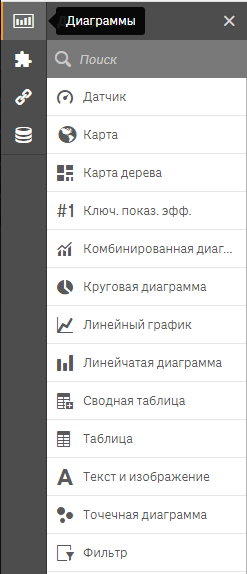
- Датчик — Отобразите значение одиночной меры и используйте цвета и значения диапазона в датчике, чтобы облегчить интерпретацию значения меры
- Карта — Отобразите с помощью точек и площадей. Создайте диаграмму продаж в регионе, используйте размер точки для отображения значения мер. Добавьте карту в качестве фона, чтобы расположить точки.
- Карта дерева — Отобразите иерархические данные в ограниченном пространстве. Выполните выборки, чтобы детализировать информацию до следующего уровня. Используйте со значениями, которые можно агрегировать (сумма, среднее, количество и т.д.).
- КПЭ (ключевой показатель эффективности) — Отобразите значения мер и используйте условные цвета и символы, чтобы облегчить интерпретацию данных значений.
- Комбинированная диаграмма — сравните два набора значений мер разного масштаба, например сумма и удельная прибыль. Объедините полосы и линии, чтобы показать отношение. Объедините полосы и линии, чтобы показать отношение.
- Круговая диаграмма — Отобразите отношение между значениями, а также между одиночным и итоговым значением. Используйте до 10 значений измерения.
- Линейный график — Отобразите тренды во времени, например, уровень продаж за месяц. Добавьте другое измерение (год), чтобы сравнить тренды разных лет. Чтобы показать итоговые значения, используйте область со значениями, собранными стопкой.
- Линейчатая диаграмма — сравните несколько значений. Для каждого значения измерения предназначена одна полоса. Для сравнения элементов одной категории используйте сгруппированные полосы. Для сравнения итоговых значений элементов по всем категориям используйте полосы, собранные стопкой.
- Сводная таблица — Отображайте измерения и меры как строки и столбцы в таблице. Анализируйте данные при помощи нескольких мер и в нескольких измерениях одновременно. Используйте поворот (перестановку местами мер и измерений) для изменения режима просмотра данных.
- Таблица — Отобразите несколько значений мер для каждого значения измерения. Покажите итоговое значение для каждой меры. Отсортируйте столбцы и строки в алфавитном или числовом порядке. Измените сортировку во время анализа.
- Текст и изображение — Отобразите текст, изображения, связи и меры. Отформатируйте и раскрасьте текст, добавьте фоновые изображения и выделите значения ключевых мер.
- Точечная диаграмма — Отобразите отношение между двумя мерами, по одной на каждой оси, например между продажами и стоимостью. Каждая точка — это значение измерения. Можно использовать третью меру и влиять на размер точки.
- Фильтр — Отобразите значения измерения, чтобы включить определенную выборку набора данных.
Примеры визуализации на Qlik Sense (демонстрационные кейсы доступные на десктопной бесплатной версии)
Ключевые слова: qlik, qlik bi, qlik branch, qlik cloud, qlik com, qlik community, qlik desktop, qlik help, qlik ru, qlik sense, qlik sense +и qlikview отличия, qlik sense 3.2, qlik sense api, qlik sense cloud, qlik sense desktop, qlik sense desktop скачать, qlik sense download, qlik sense enterprise, qlik sense extensions, qlik sense server, qlik sense готовые решения скачать, qlik sense обзор, qlik sense скачать, qlik sense сквозная аналитика, qlik server, qlik компания, qlik отзывы, qlikview qlik sense, waterfall qlik sense, обучение qlik sense, продажа qlik, скачать qlik, экзамен qlik sense





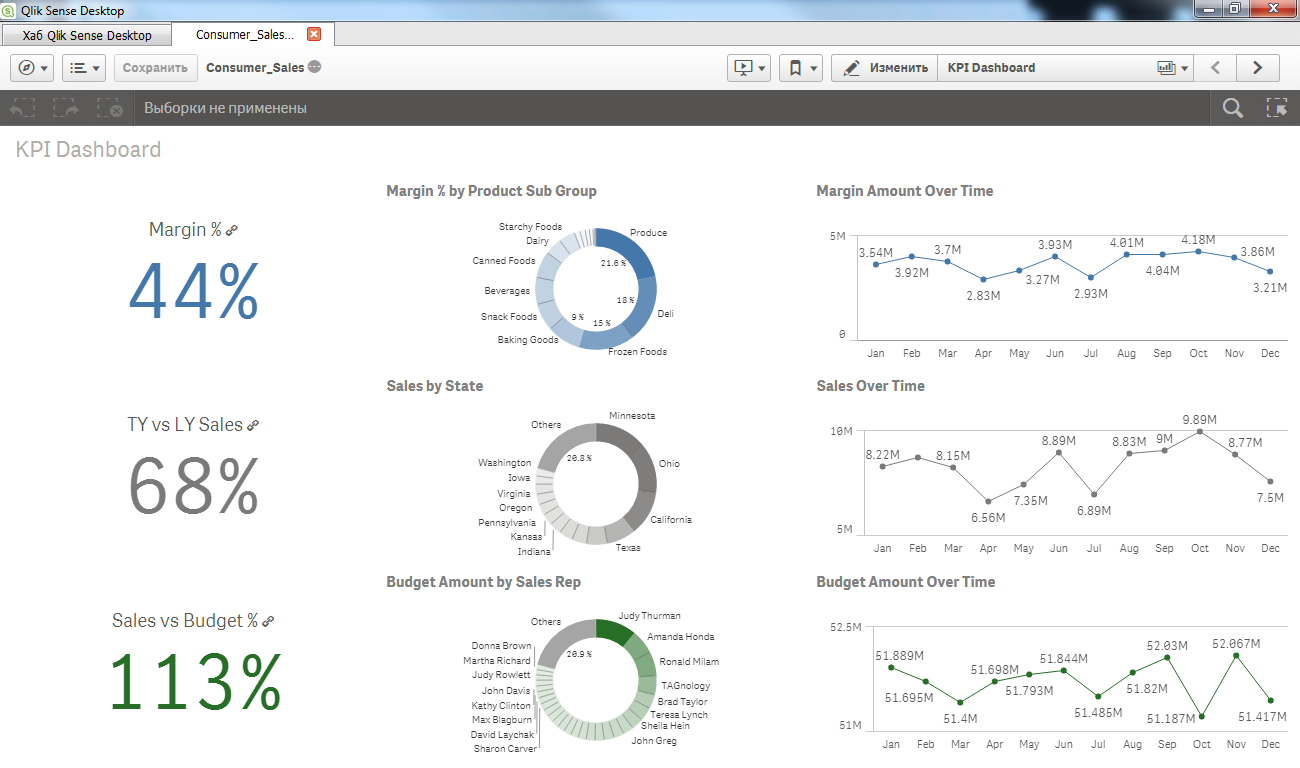


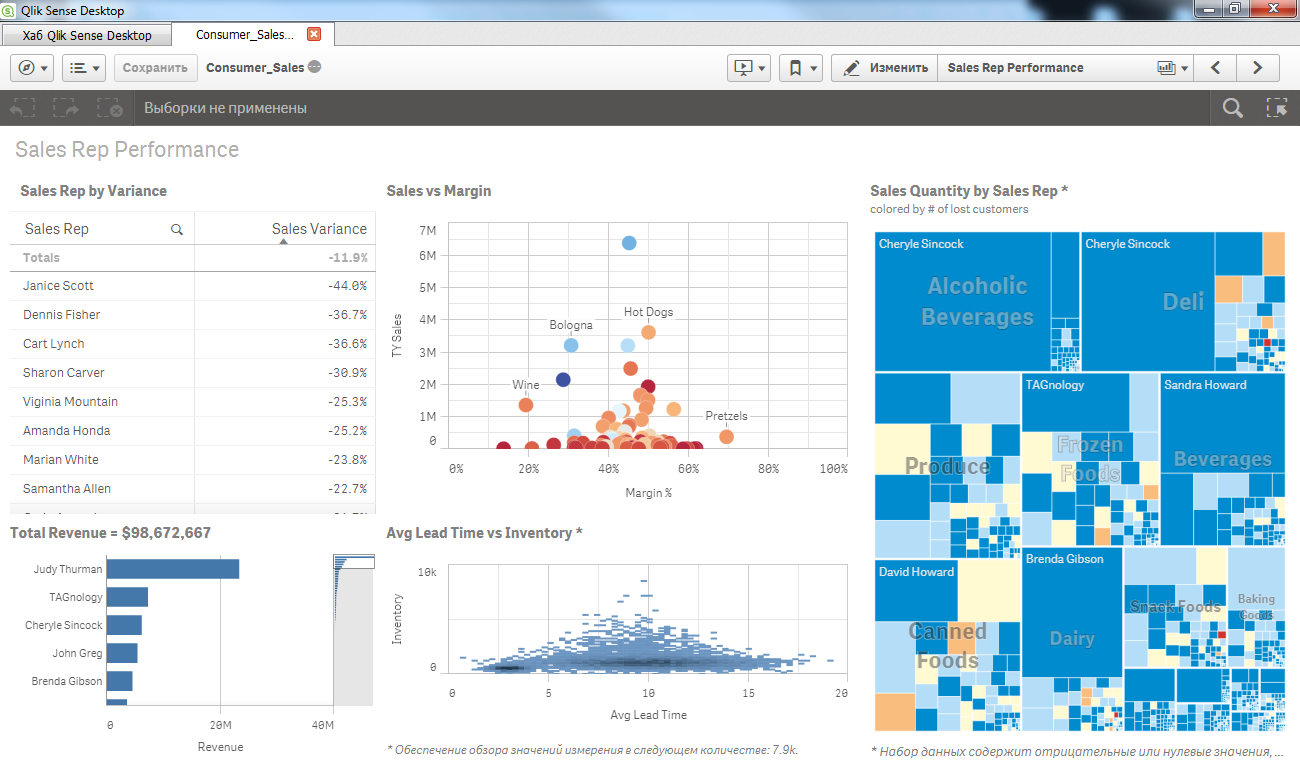
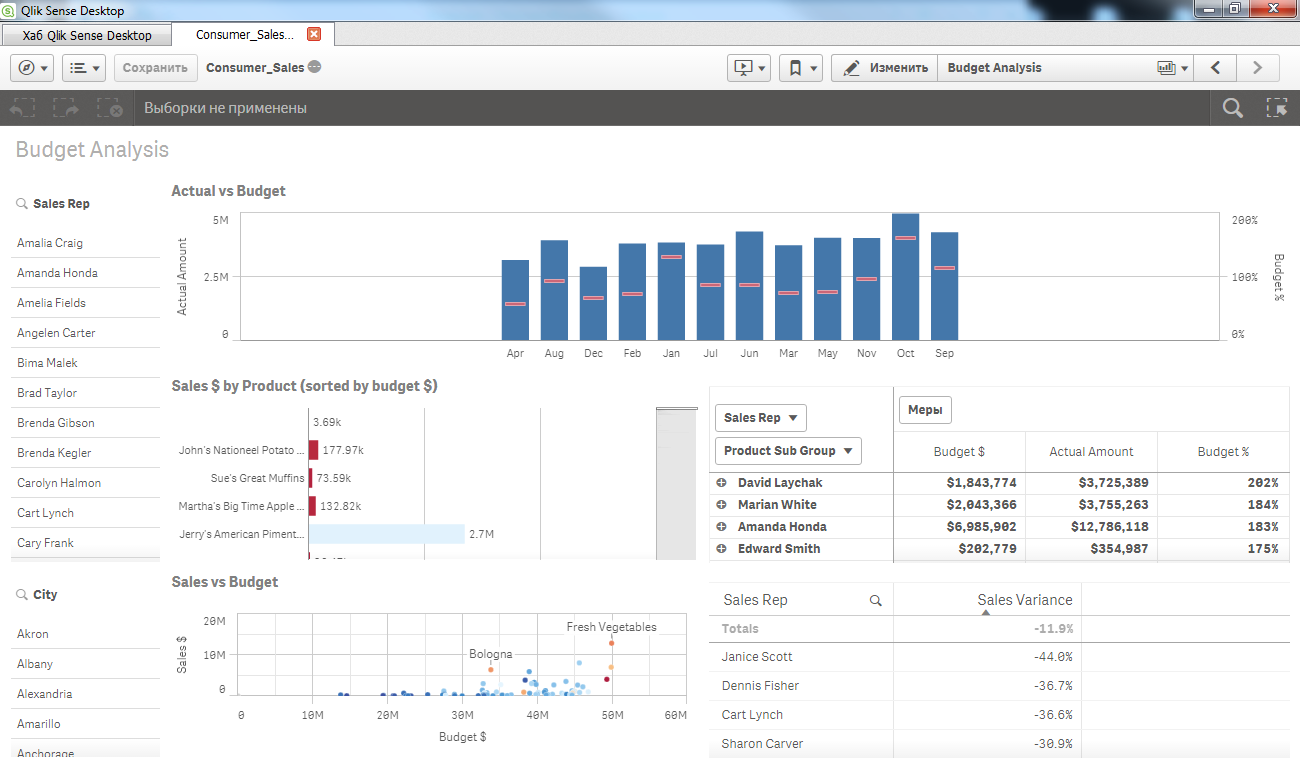
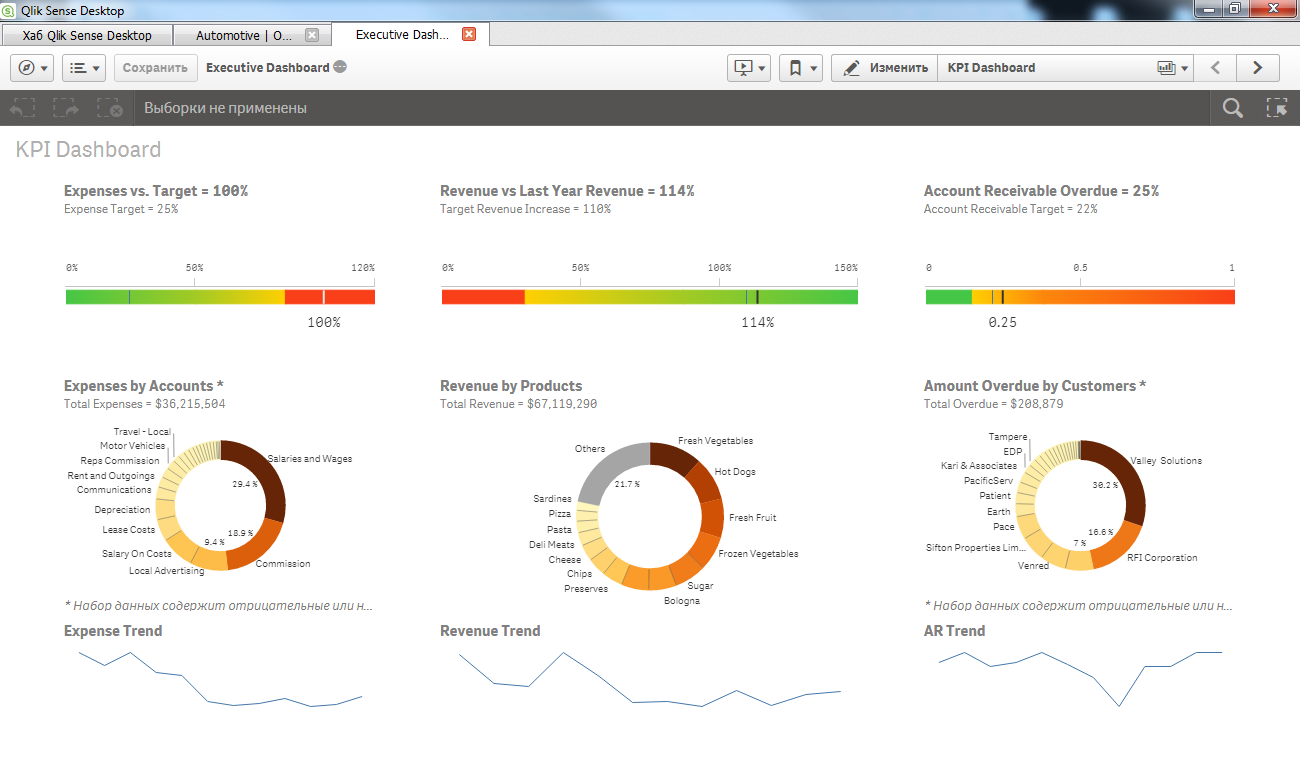

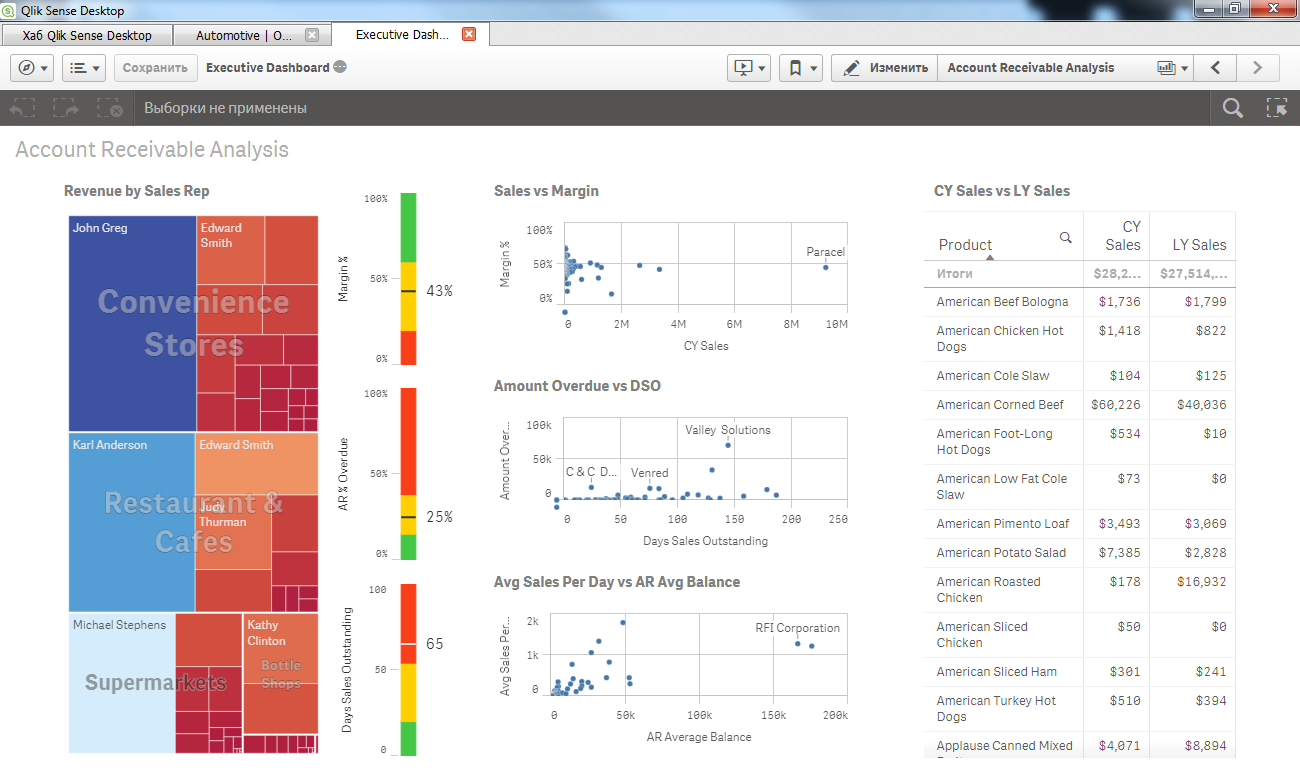
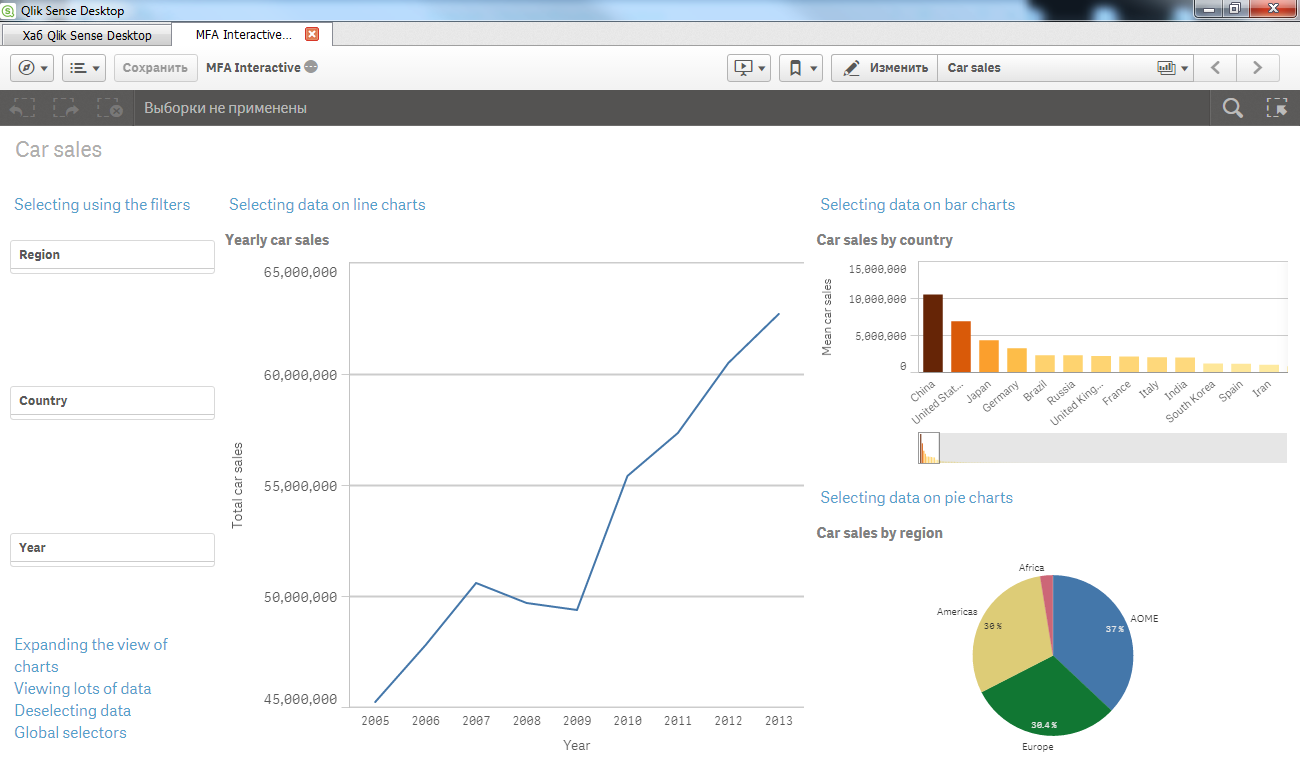
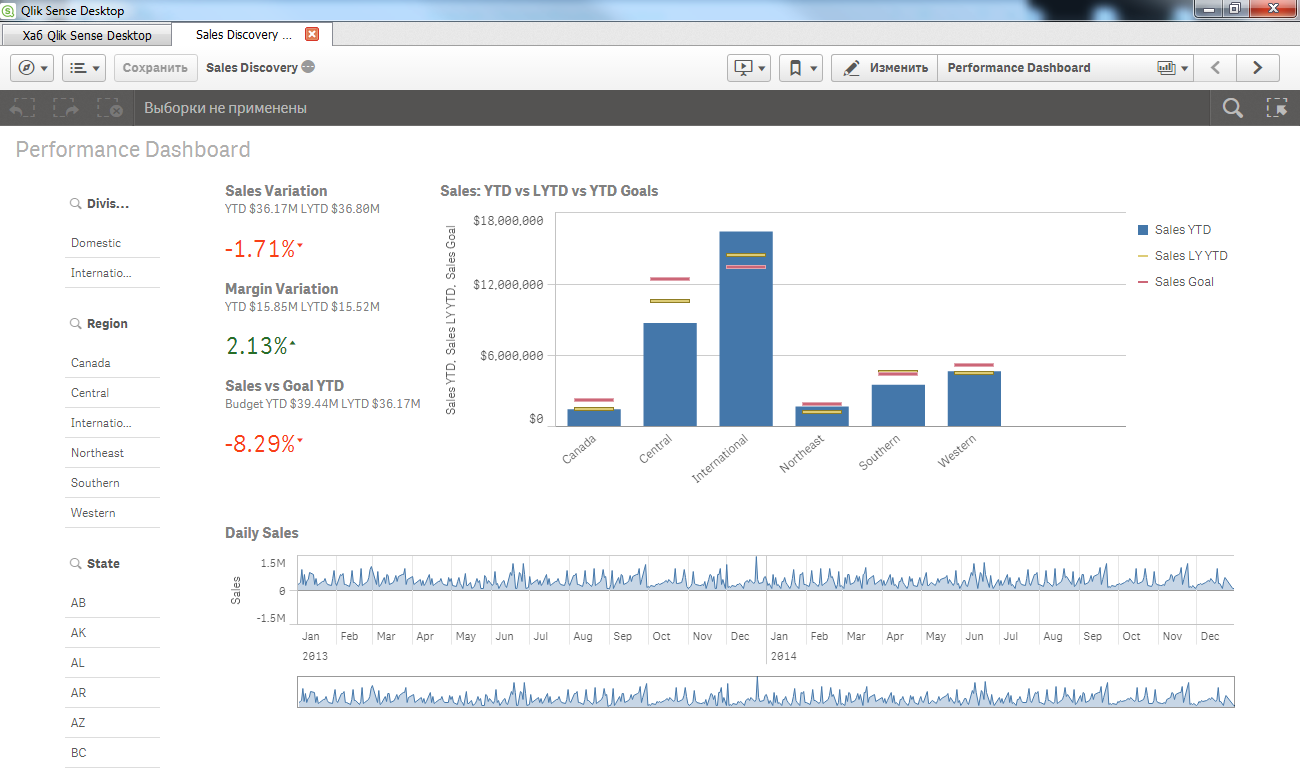
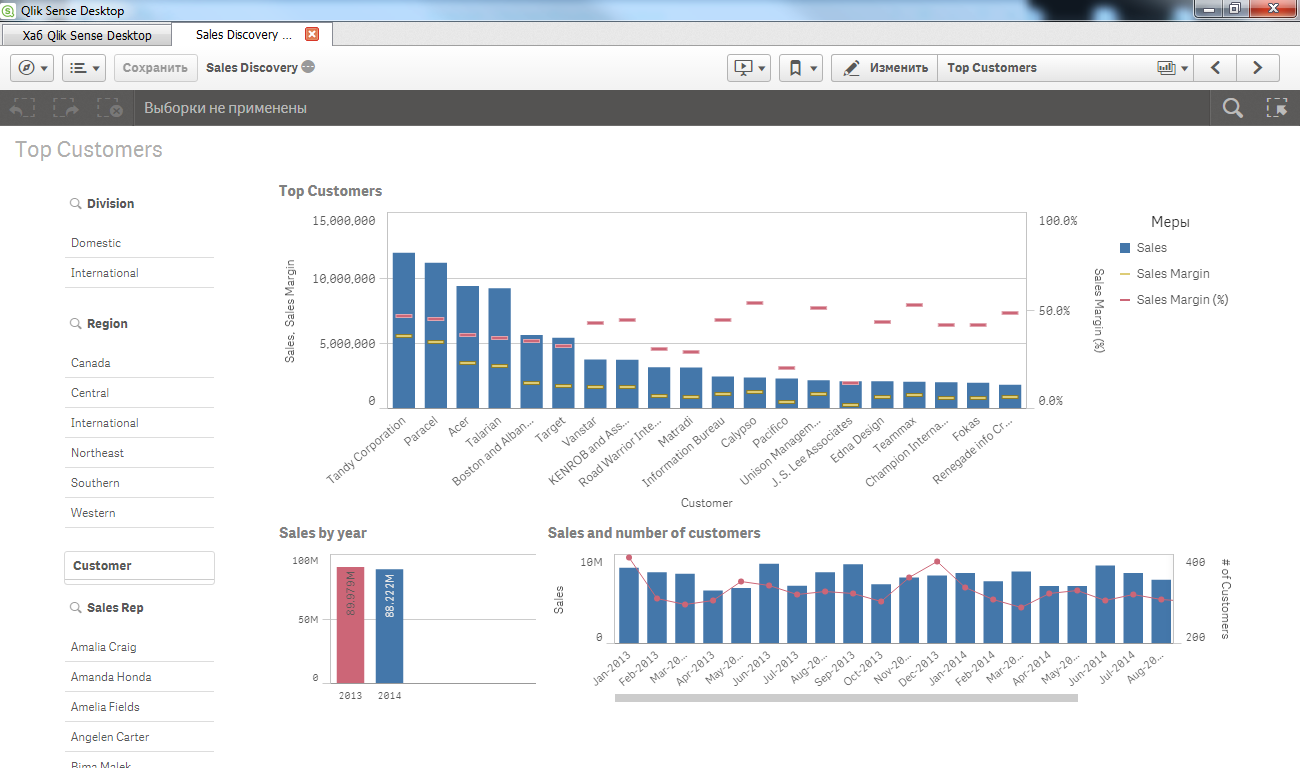
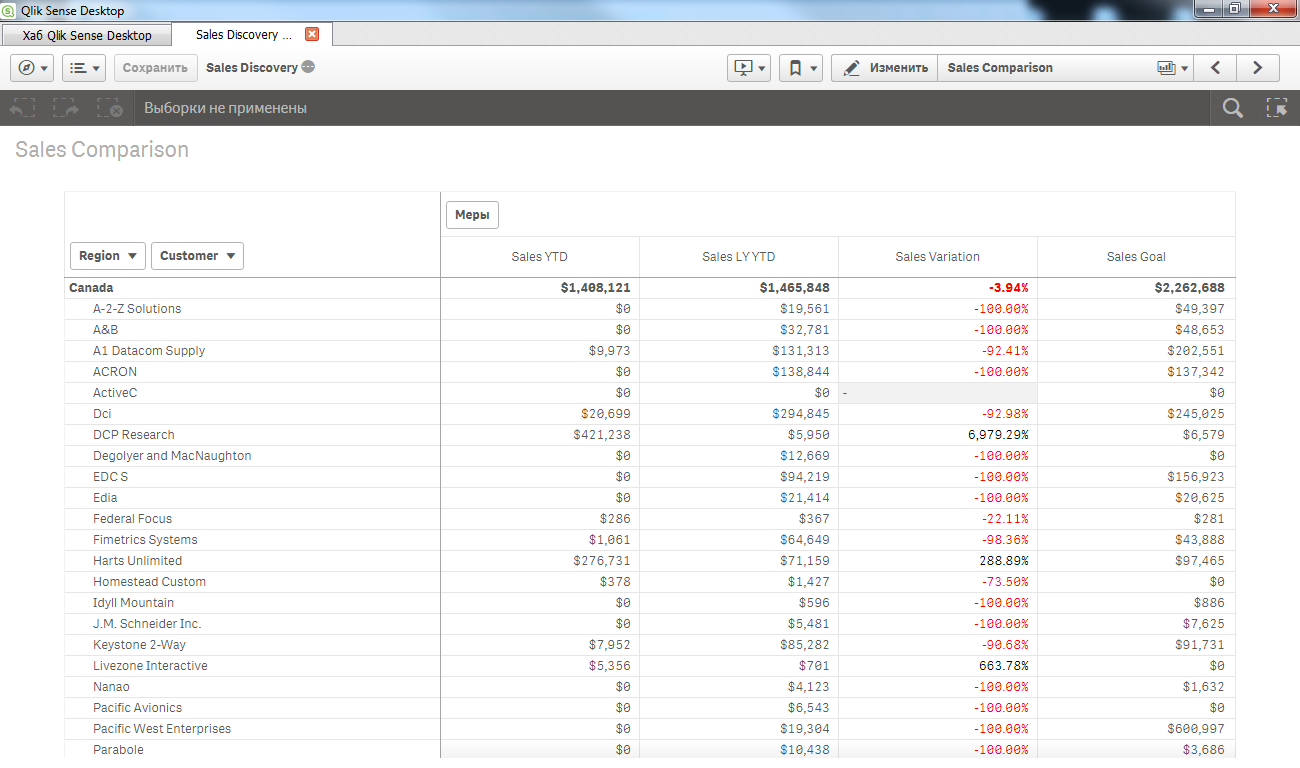
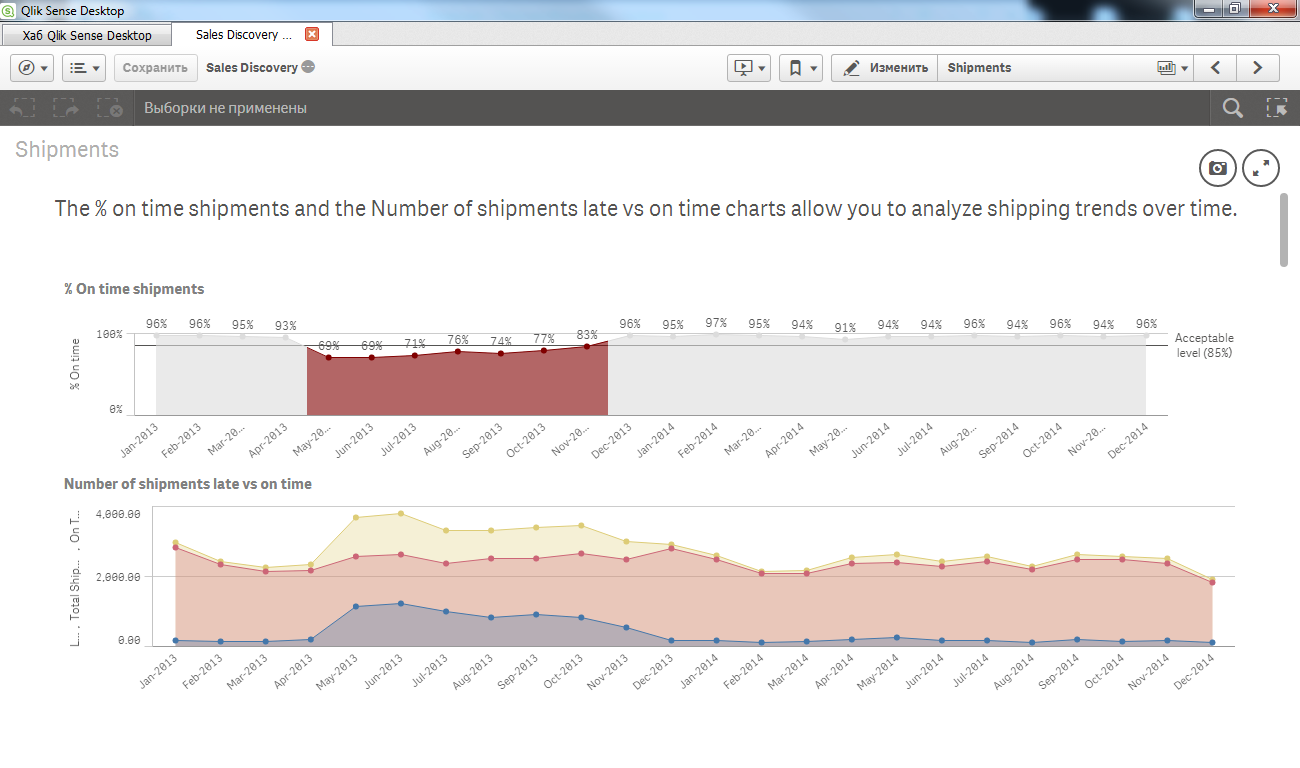

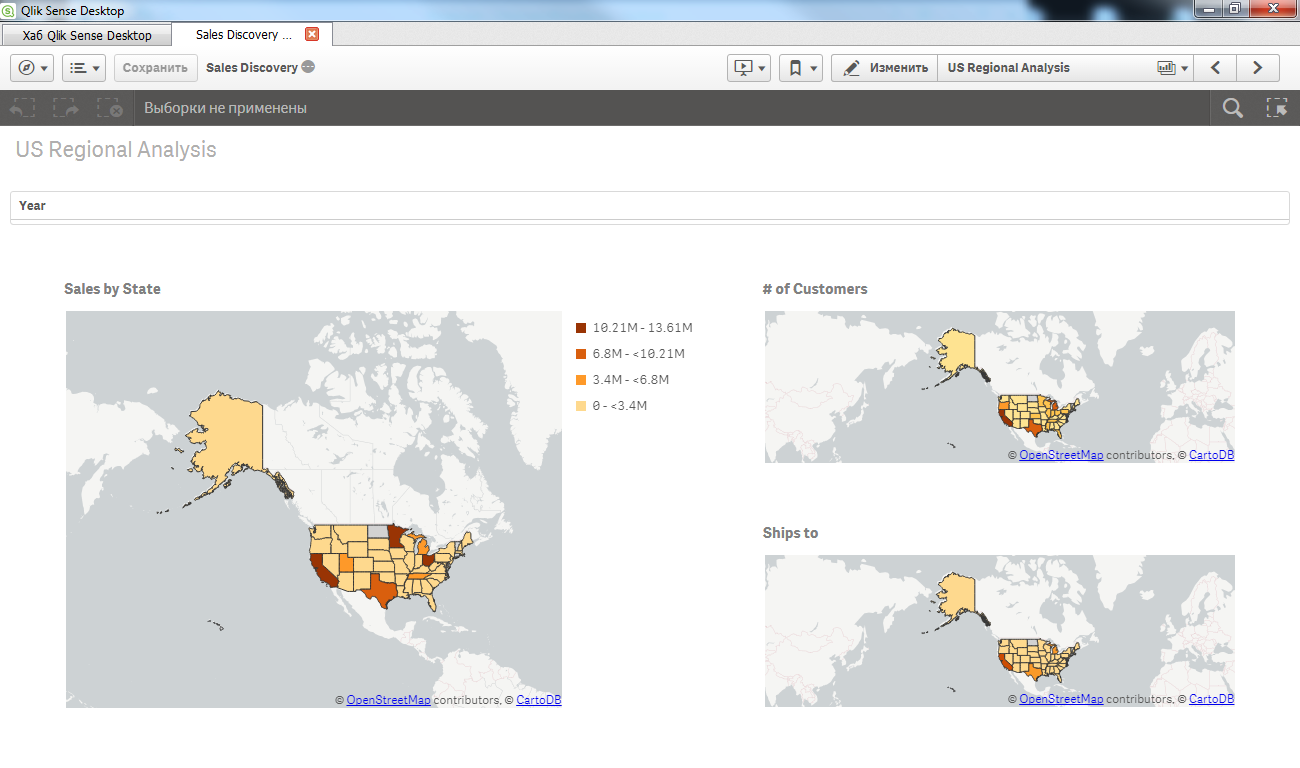
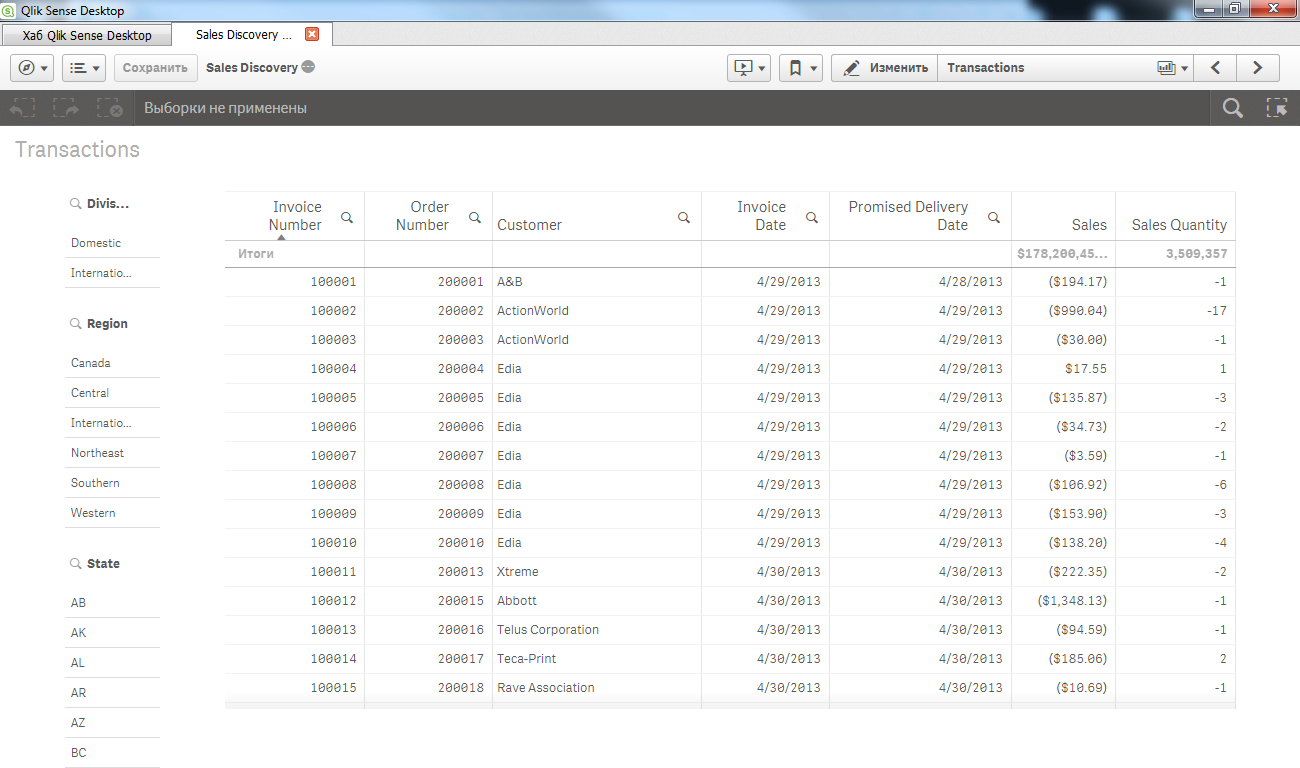
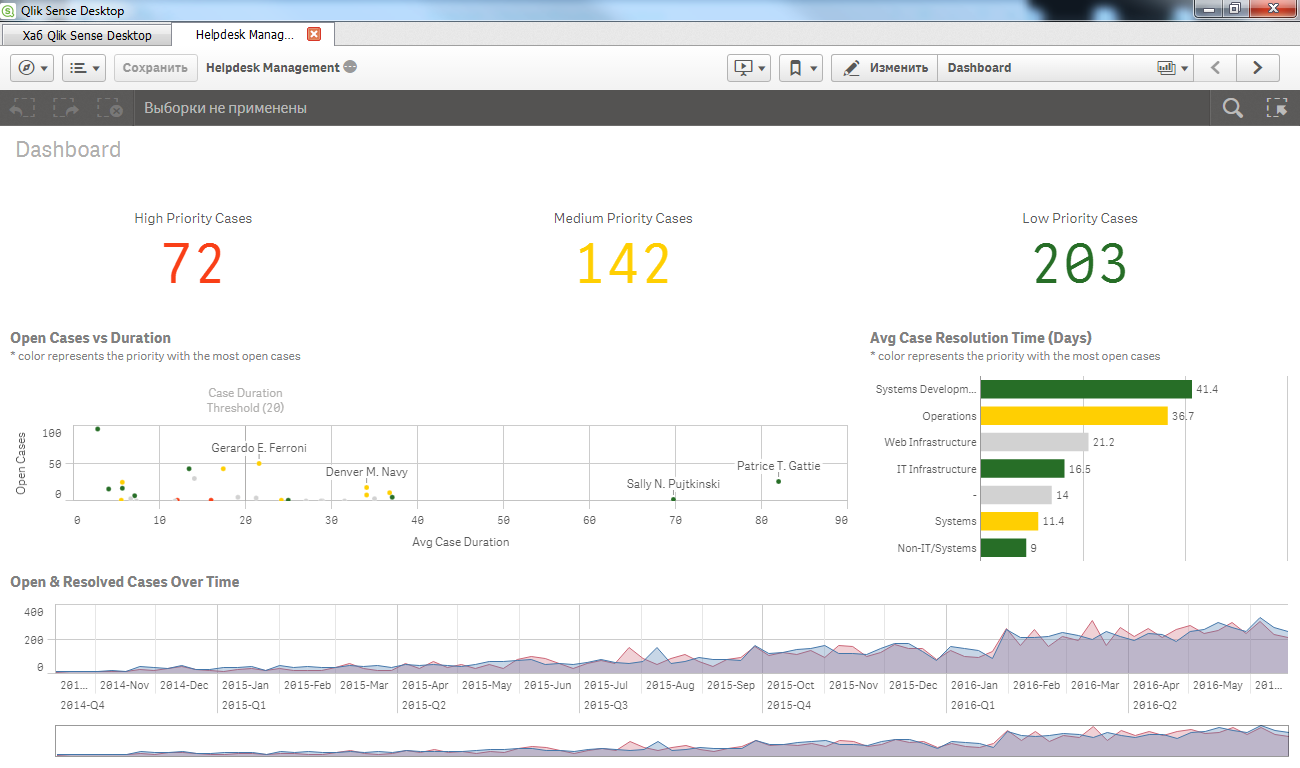
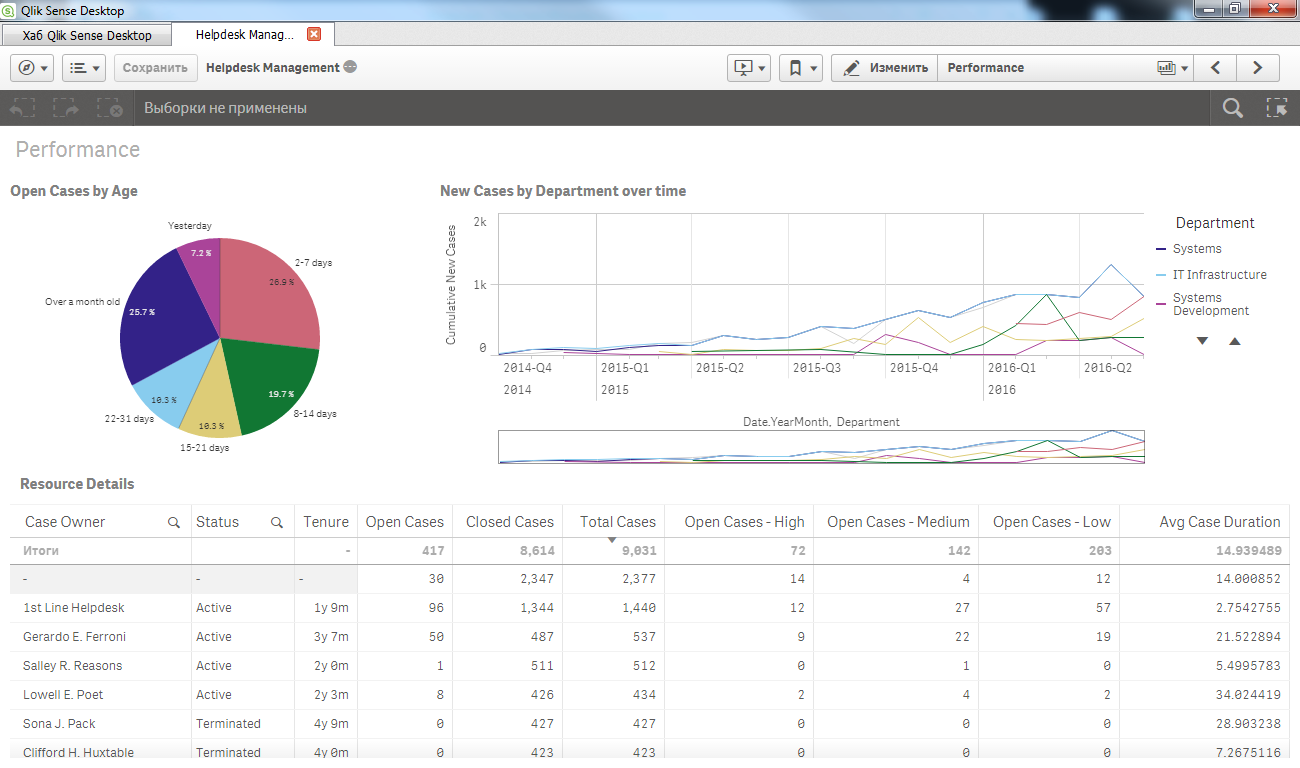





Leave a Reply